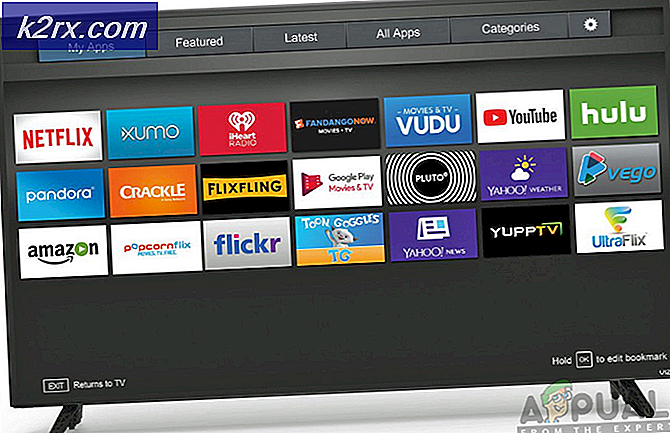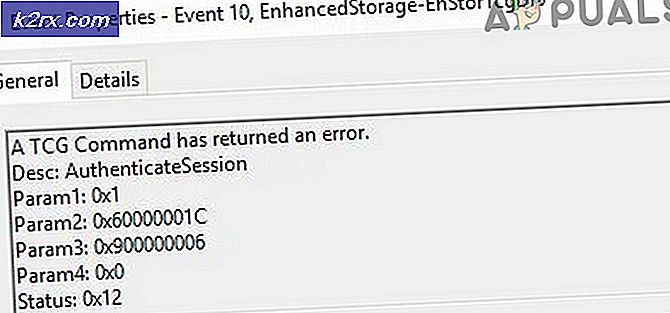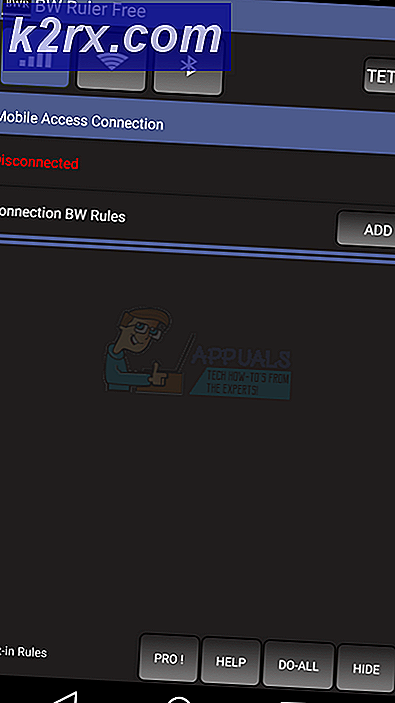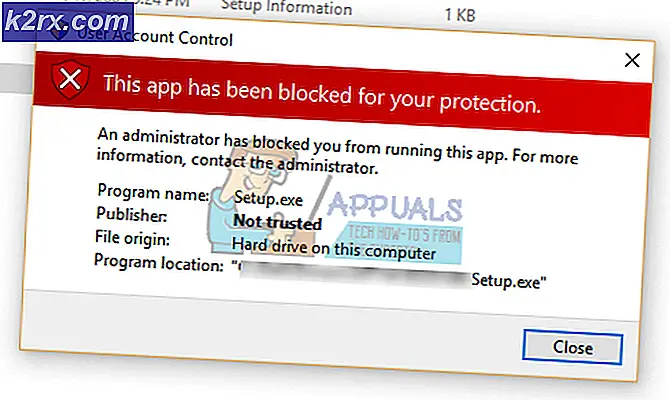Diğer Kullanıcıların Windows 10'unuzda Arka Planı Değiştirmesini Nasıl Önleyebilirsiniz?
Arka Plan bölümü, Ayarlar uygulamasındaki Kişiselleştirme ayarlarının altında listelenir. Bu, masaüstü duvar kağıdını değiştirmek ve buna uymak için kullanılır. Bu sayfada ayrıca sisteminizin arka plan rengini değiştirme seçeneği de bulunmaktadır. Yüksek kontrast gibi bazı ilgili ayarlar da sayfanın altında listelenmiştir. Bir yönetici, bu sayfayı evdeki veya herhangi bir kuruluştaki herhangi bir standart kullanıcıdan devre dışı bırakabilir. Sayfa devre dışı bırakıldığında, bu sayfadaki tüm seçenekleri griye çevirecek ve standart bir kullanıcı hiçbir seçeneği değiştiremeyecektir. Bu makalede, size Ayarlar uygulamasının Arka Plan sayfasını etkinleştirip devre dışı bırakabileceğiniz yöntemler sunuyoruz.
Yöntem 1: Yerel Grup İlkesi Düzenleyicisini Kullanma
Grup İlkesi Düzenleyicisi, işletim sisteminin çalışma ortamını kontrol etmek için kullanılan bir Microsoft Yönetim Konsoludur. Yöneticiler, Windows Ayarları uygulamasında belirli ayarları devre dışı bırakmak için bu aracı kullanabilir. Arka plan sayfası, kişiselleştirme ayarlarının altında listelenir. Bu ilke ayarını etkinleştirdikten sonra, arka plan sayfasındaki seçeneklerin çoğunu grileştirecektir. Kullanıcıların bunu yapmasını engelleyen başka politikalar da vardır. masaüstü duvar kağıdını değiştirme ve masaüstü simgeleri.
Grup İlkesi Düzenleyicisi yalnızca Windows 10 pro, eğitim ve kurumsal sürümlerde mevcuttur. Windows Home sürümünü kullanıyorsanız, yapmanız gerekenler atlama bu yöntemi kullanın ve Kayıt yöntemini kullanmayı deneyin.
- Basın Windows + R açmak için klavyenizdeki tuşa birlikte basın Çalıştırmak iletişim. Ardından, "gpedit.mscİletişim kutusunda "ve Giriş tuşuna veya üzerine tıklayın Tamam mı buton. Bu açacak Yerel Grup İlkesi Düzenleyicisi bilgisayarınızda pencere.
- Yerel Grup İlkesi Düzenleyicisi penceresinde, aşağıdaki yola gidin:
Kullanıcı Yapılandırması \ Yönetim Şablonları \ Denetim Masası \ Kişiselleştirme \
- Şimdi “ adlı politikaya çift tıklayın.Masaüstü arka planının değiştirilmesini önleyin” ve başka bir pencere açılacaktır. Sonra seçin etkinleştirme geçiş seçeneği.
- Bundan sonra, sadece Uygulamak ve Tamam mı Bu değişiklikleri kaydetmek için düğmeleri.
- Grup İlkesi değişiklikleri otomatik olarak güncelleyecektir. Değilse, grup ilkesi için güncellemeyi zorlamalısınız.
- Aramak Komut istemi Windows arama özelliğinde ve yönetici olarak çalıştır. Şimdi Komut İstemi'ne (Yönetici) aşağıdaki komutu yazın ve Giriş anahtar. Grup politikasını şu şekilde de güncelleyebilirsiniz: yeniden başlatma bilgisayar.
gpupdate / force
- Eğer istersen etkinleştirme Arka plan ayarlarını tekrar, geçiş seçeneğini olarak değiştirin. devre dışı veya Ayarlanmamış 3. adımda.
Yöntem 2: Kayıt Defteri Düzenleyicisini Kullanma
Kayıt Defteri Düzenleyicisi, Windows Kayıt Defteri değerlerini görüntülemek ve değiştirmek için kullanılan araçtır. Uygulamalar ve işletim sistemleri ile ilgili tüm bilgileri ve ayarları içerir. Grup İlkesi Düzenleyicisinden farklı olarak, bu yöntem kullanıcıdan bazı teknik adımlar gerektirir. Herhangi bir özel ayar için eksik değeri ve anahtarı oluşturmanız gerekir. Windows 10 Home kullanıcıları ayrıca Kayıt Defteri Düzenleyicisi'ne erişebilir ve arka plan sayfasını devre dışı bırakmak için kullanabilirler.
Herhangi bir hata yapmadan aşağıdaki adımları dikkatlice izleyin. Kullanıcılara, her seferinde Kayıt Defteri'nde yeni bir değişiklik yapmadan önce bir yedek oluşturmalarını öneririz.
- İlk önce Çalıştırmak iletişim kutusuna basarak pencereler ve R klavyenizdeki tuşlar bir arada. Ardından, "Regeditİletişim kutusunda "ve Giriş açmak için anahtar Kayıt düzenleyici. Alırsan UAC (Kullanıcı Hesabı Denetimi) istemi, ardından Evet buton.
- Yeni değişiklikler yapmadan önce bir Kayıt defteri yedeği oluşturmak için, Dosya menüsünü seçin ve İhracat seçeneği. Seçin yol ve isim istediğiniz gibi dosya. Son olarak, Kayıt etmek yedeği oluşturmak için düğmesine basın.
Not: Her zaman yapabilirsin onarmak üzerine tıklayarak bir yedek Dosya menü ve seçim İthalat seçeneği gösterildiği gibi. Ardından, en son oluşturduğunuz yedekleme dosyasını seçebilirsiniz.
- Kayıt Defteri Düzenleyicisi penceresinde aşağıdaki konuma gidin:
HKEY_CURRENT_USER \ Software \ Microsoft \ Windows \ CurrentVersion \ Policies \ ActiveDesktop
Not: Eğer Aktif masaüstü anahtar eksik, sadece sağ tıklayın Politikalar anahtarı seçin ve Yeni> Anahtar seçeneği. Ardından, yeni oluşturulan anahtarı "Aktif masaüstü“.
- Sağ bölmeye sağ tıklayın Aktif masaüstü anahtarı seçin ve Yeni> DWORD (32-bit) Değeri seçeneği. Ardından değeri "Değiştirme Yok"Ve kaydedin.
- Çift tıklayın. Değiştirme Yok değer ve küçük bir iletişim kutusu açacaktır. Şimdi değer verilerini şu şekilde değiştirin: 1 ve tıklayın Tamam mı buton.
- En sonunda, kapat Kayıt Defteri Düzenleyicisi penceresi ve yeniden başlatmak yeni değişiklikleri uygulamak için bilgisayar.
- Her zaman yapabilirsin etkinleştirme değer verilerini şu şekilde değiştirerek geri 0 veya tarafından kaldırma Kayıt defterindeki değer.